Mẹo nhỏ giúp bạn điều chỉnh âm lượng từng ứng dụng trên Windows 10
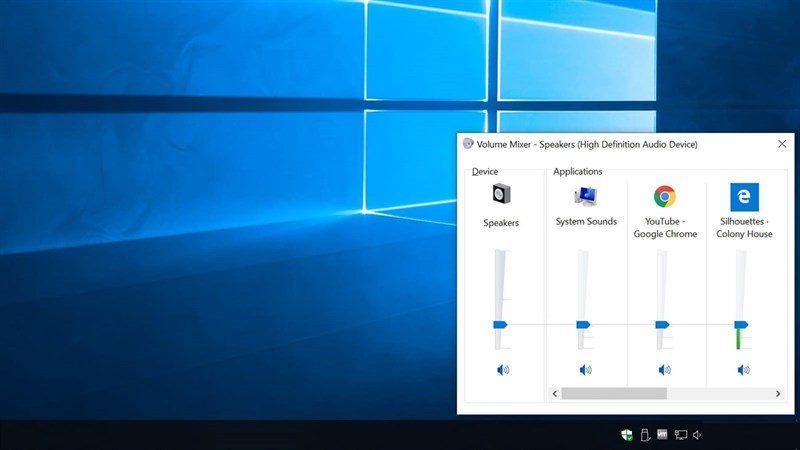
Với những bạn sử dụng nhiều ứng dụng cùng một lúc trên máy tính thì việc điều chỉnh âm lượng từng ứng dụng sao cho phù hợp quả là một vấn đề. Để giải quyết nhanh chóng và hiệu quả thì bạn hãy thử cách mà Bạch Long Care bật mí ngay trong bài viết này nhé.
Sử dụng Voice Mixer để tắt âm lượng từng ứng dụng
Đây là cách thức đơn giản mà bạn có thể dùng ngay trên hệ thống máy tính mà không cần phải tải về bất lỳ ứng dụng hỗ trợ nào.
Bước 1: Bước đầu tiên bạn cần làm chính là nhấn chuột phải vào biểu tượng loa nằm ở góc dưới bên phải của màn hình, ngay cạnh các icon hệ thống.
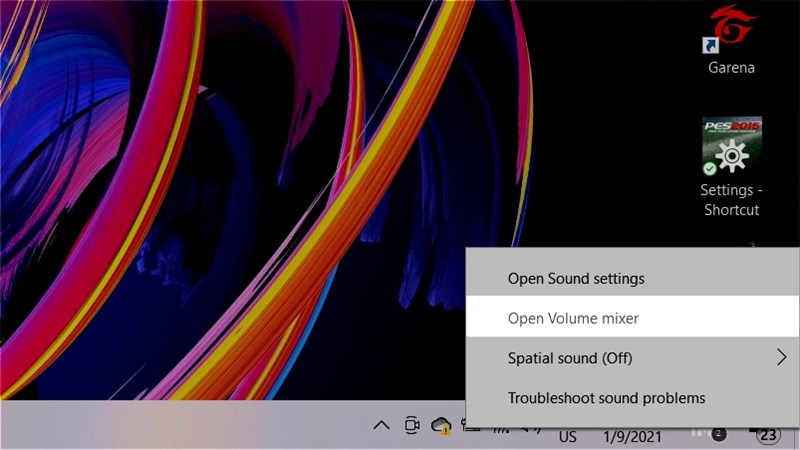
Bước 2: Tại phần cửa sổ hiện lên bạn cần nhấn chọn vào dòng chữ “Open Volume Mixer”.

Bước 3: Ở cửa sổ tiếp theo hiện ra thì bạn sẽ nhìn thấy tất cả các ứng dụng đang được phát âm thanh trên máy tính bạn. Bạn có thể điều chỉnh âm lượng từng ứng dụng hoặc là tắt hẳn âm thanh trên những ứng dụng mà bạn không cần nghe.
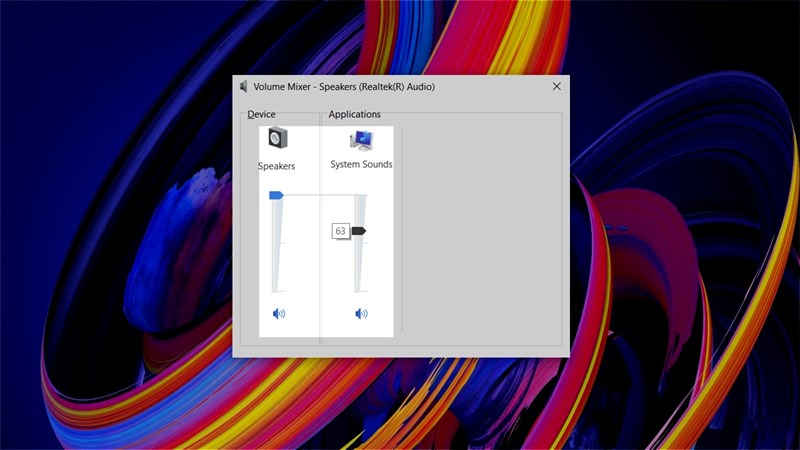
Một vài lưu ý nhỏ:
- Nếu đang sử dụng trình duyệt Chrome và bạn đang mở nhiều Tab thì việc tắt tiếng bất kỳ tab nào trong trình duyệt bằng Volume Mixer sẽ đồng nghĩa là bạn tắt toàn bộ tiếng trên trình duyệt Chrome.
- Nếu như bạn có kết nối nhiều thiết bị ngoại vi để nghe nhạc hoặc chơi game thì tính năng này cũng có thể quản lý từng thiết bị ngoại vi đó của bạn.
Sử dụng phần mềm SoundVolumeView để tắt âm từng ứng dụng
Đây là một phần mềm hoàn toàn miễn phí giúp bạn quản lý âm thanh trên máy tính của mình. Với nhiều phím tắt và giao diện dễ sử dụng thì đây là ứng dụng mà bạn hên tải về để trải nghiệm.

Bước 1: Bước đầu tiên bạn cần truy cập đường dẫn dưới đây để tải về ứng dụng.
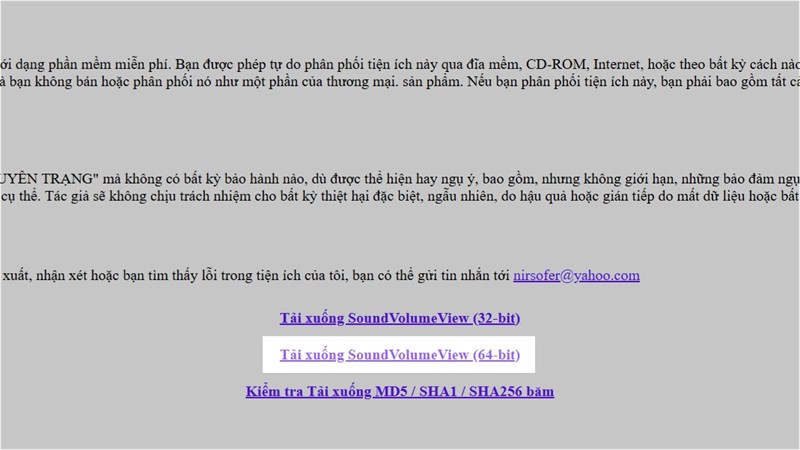
Bước 2: Bước tiếp theo, bạn mang ứng dụng ra ngoài phần Desktop, kế đến chọn như trong hình minh họa để giải nén sau khi chờ máy chạy xong là bạn có thể sử dụng.
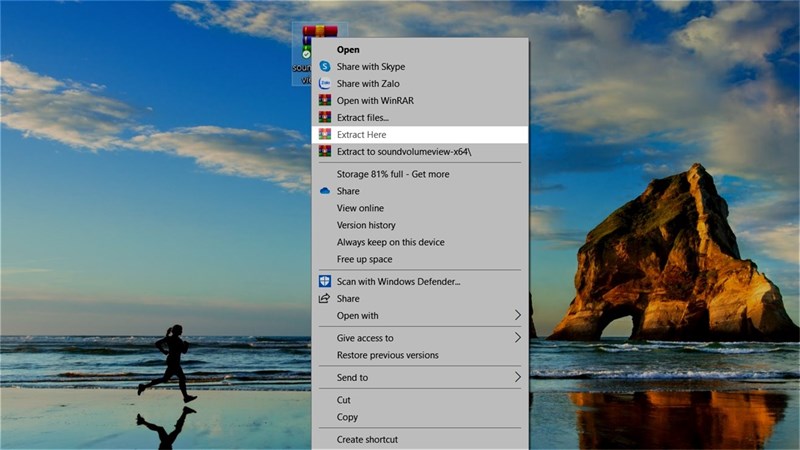
Bước 3: Khởi động ứng dụng lên và bạn sẽ thấy được rất nhiều ứng dụng âm thanh. Để có thể tắt từng ứng dụng theo ý bạn chọn thì hãy nhấn vào ứng dụng đó và chọn Mute.
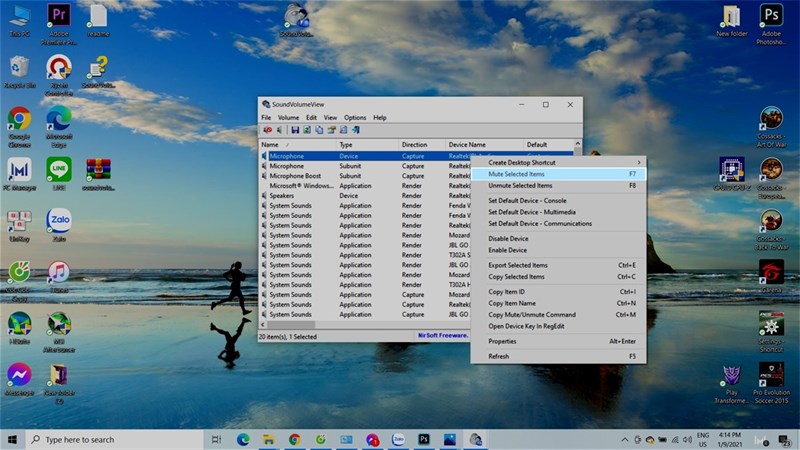
Bước 4: Ngoài ra khi bạn chọn vào mục Volume thì sẽ có các phím tắt để lựa chọn.
- F7: Có chức năng tắt tiếng các các ứng dụng bạn đã chọn.
- F8: Dùng để bỏ tắt tiếng các ứng dụng đã chọn.
- F9: Có thể chuyển đổi nhanh giữa việc tắt tiếng và không tắt tiếng.
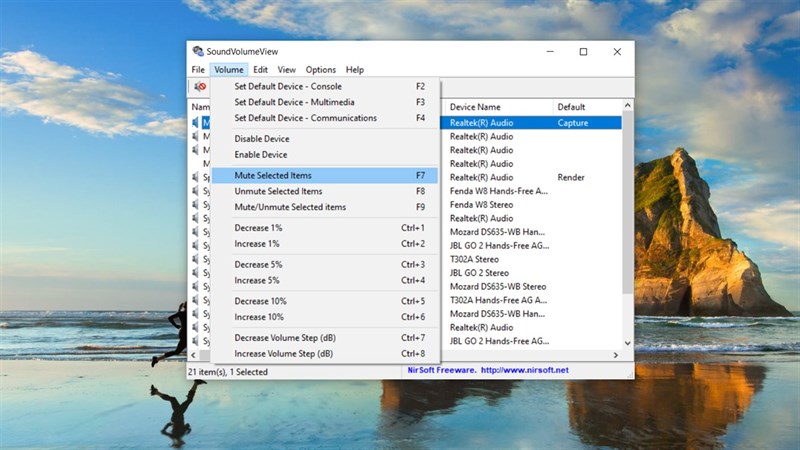
Không những vậy, còn có các phím tắt dùng để giảm 1, 5, 10% âm lượng của ứng dụng đã chọn.
Hãy trải nghiệm hai cách trên và cho Bạch Long Care biết cảm nhận của bạn nhé. Hãy chia sẻ thủ thuật hữu ích này đến đông đảo người dùng công nghệ khác và đón đọc những bài thủ thuật mới được cập nhật mỗi ngày.
Bạch Long Care




